Durante muchos años, Google Drive ha podido subir cualquier archivo a la nube, guardarlo de forma permanente y organizarlo según las estructuras habituales. Gracias al nuevo cliente de escritorio relativamente joven Google Drive for Desktop , la estructura de carpetas entre la nube y el escritorio se puede sincronizar muy fácilmente. Gracias a File Stream obtienes acceso completo sin necesidad de tener los datos almacenados en el ordenador.
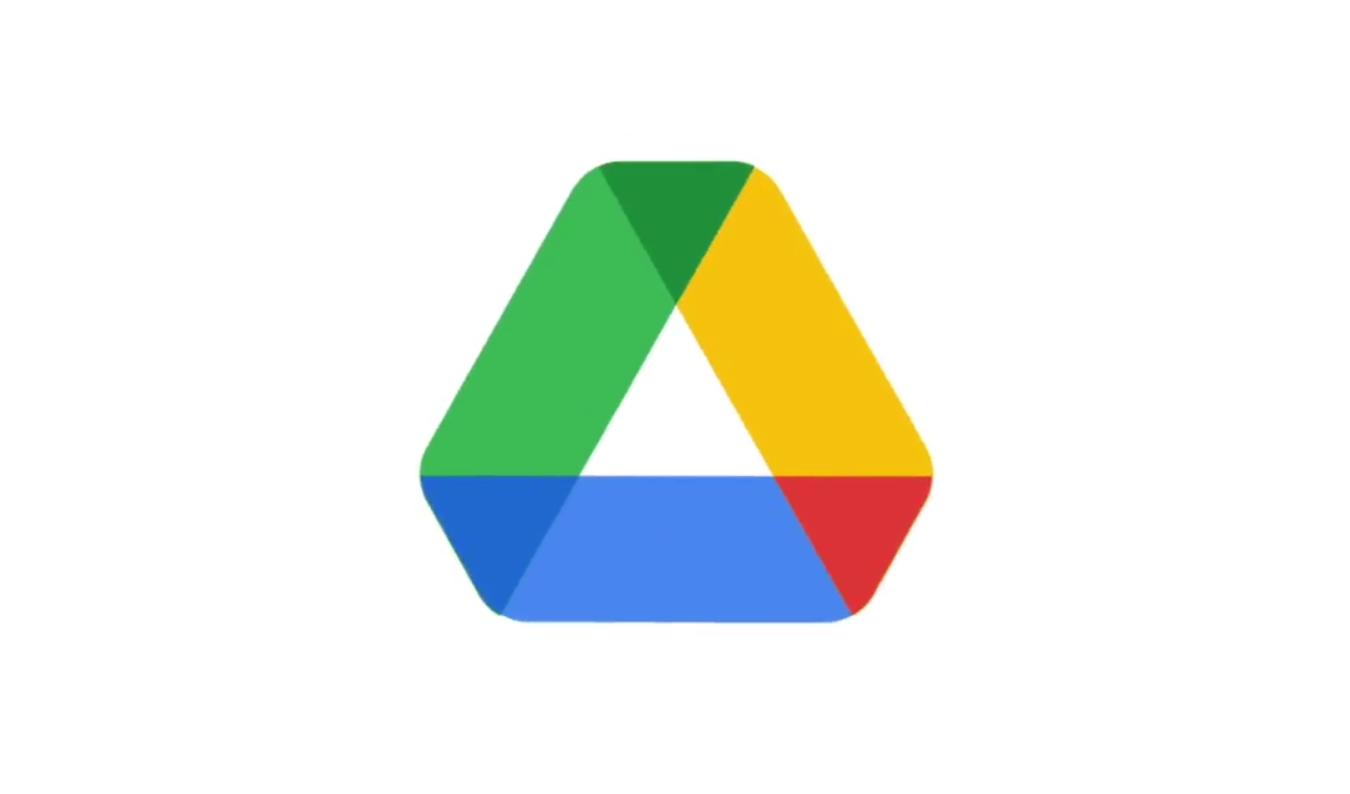
Google Drive es una plataforma poderosa, con raíces que se remontan a 2006, cuando Google adquirió el procesador de texto en línea Writely (sí, este blog también existía en ese entonces) y lo primero que se podía almacenar eran algo así como archivos en la nube. Hoy en día, es un producto muy básico al que se conectan y usan varias aplicaciones de Google para la administración de archivos, pero Google Drive también se usa en la copia de seguridad de WhatsApp, la copia de seguridad de Android y algunas otras aplicaciones populares.
Normalmente, los usuarios llenan y organizan Google Drive directamente en el navegador o mediante la aplicación de Android. El principio de carpeta probado y probado se puede utilizar para la organización: los archivos se almacenan en carpetas que se pueden anidar a cualquier profundidad. Esto no solo brinda a los usuarios las opciones organizativas a las que están acostumbrados, sino que también crea compatibilidad con la sincronización, que aún no se ha explotado por completo.
Eso cambia con el cliente "Google Drive for Desktop", ya que garantiza una integración profunda de los archivos de Google Drive en el escritorio de Windows o Mac o en su administrador de archivos. Se accede a todas las carpetas y archivos como si estuvieran almacenados localmente, pero en realidad se transmiten o almacenan en caché solo cuando es necesario.
Google Drive transmite archivos
La gran fortaleza de Google Drive para escritorio es el "Google Drive File Stream". Esto ha sido conocido por los usuarios de Workspace durante mucho tiempo y solo ahora se está introduciendo para todos los usuarios privados. Esta es la posibilidad de transferir archivos solo cuando el usuario los necesita; se transmiten, por así decirlo. Lo más destacado de esto es que, en el mejor de los casos, el usuario ni siquiera se da cuenta de esto.
Todo el contenido de Google Drive está integrado en Windows Explorer (también en Mac) como si los datos estuvieran disponibles directamente. Sin embargo, estas son solo instantáneas, que se enumeran pero no se guardan en el almacenamiento local. Tan pronto como se necesite un archivo, se descargará y abrirá en segundo plano. Si los archivos son más pequeños, esto puede suceder tan rápidamente en segundo plano que la diferencia apenas se nota. Si se cambia el contenido del archivo, el cambio se guarda automáticamente en la nube y la copia descargada se elimina nuevamente.
Google Drive hace un muy buen trabajo en esta implementación, que no es comparable en absoluto con Google Drive Uploader o Backup and Sync de la época. Backup and Sync dependía de la capacidad de sincronizar carpetas seleccionadas de Google Drive con una carpeta local de Drive. Sin embargo, esto significaba que todos los datos debían almacenarse localmente en la computadora. En la práctica, por lo tanto, necesita el doble de espacio de almacenamiento. Una muy mala implementación que finalmente fue reemplazada.
Drive G
Pero Google Drive para escritorio no solo trae el flujo de archivos, sino que también cambia la integración. En lugar de una carpeta seleccionada como antes, ahora hay una unidad virtual separada. De forma predeterminada, se le asigna la letra G adecuada, pero también se puede cambiar por cualquier otra letra no asignada. Finalmente es un verdadero "G Drive" en el verdadero sentido de la palabra, que también funciona exactamente como cabría esperar.
Todo parece mucho más conveniente que antes y de repente puedes acceder a archivos que no están almacenados en la computadora. Anteriormente, esto solo era posible si el archivo ya se había descargado a la computadora. Así que cualquiera que almacenara cientos de gigabytes en Google Drive y quisiera acceso completo solo podría hacerlo después de una larga orgía de descargas y un almacenamiento local muy cargado.
Pero por más conveniente que sea todo esto, también hay una desventaja: los archivos no se almacenan localmente en la computadora, solo están disponibles en la nube. Si no hay acceso a Internet, no puede acceder a sus archivos, similar a una unidad de red que actualmente no está disponible. Este es, por supuesto, el peligro típico de la nube, que, sin embargo, podría olvidarse muy rápidamente debido a la estrecha conexión con el Explorador de Windows y, por lo tanto, volverse aún más explosivo.
Hacer que los archivos estén disponibles sin conexión
Pero Google Drive para escritorio también tiene una solución para esto: puede hacer que cualquier archivo esté disponible sin conexión a través del menú contextual. Si selecciona esta opción, el archivo se descargará, se almacenará permanentemente en el almacenamiento local y aún se sincronizará si se realizan cambios. Un icono siempre le muestra el estado del archivo. La nube significa que el archivo local se ha sincronizado con la nube y la marca verde significa que el archivo está disponible sin conexión.
Prueba la nueva aplicación. Para los usuarios de Backup and Sync, es un cambio al principio, pero es fácil de hacer y después de un corto tiempo no querrás volver atrás. Para mí, es la aplicación de escritorio Google Drive que me hubiera encantado usar a lo largo de los años y creo que muchos usuarios sienten lo mismo.
Por cierto, Google Photos también se integrará en este cliente en el futuro, pero incluso un buen año después del inicio de la aplicación, todavía no se ve nada.
Anuncio: Comparación de precios y seguimiento de precios de más de 600,000 productos: consulte Comparador de precios y ofertas online
- NGLTYQ?:uenta con su apoyo. Considere contribuir con el botón a continuación para seguir brindando contenido excelente.
Ya conoces nuestro canal de YouTube? ¡Suscríbete!
Te ha resultado útil esta información? Tus comentarios nos ayudan a mejorar esta web
Si te ha gustado esta información, por favor apoya nuestro trabajo y este sitio web: compartir o comentar este artículo es un buen comienzo!. Para cualquier duda puedes dejarnos su comentario recibirás una respuesta lo mas rápido posible.
Puedes seguirnos en Twitter o unirse a nuestro Fan Page Facebook , Grupo Facebook, Instagram, Suscribirte a nuestro canal de You Tube para mantenerse actualizado sobre lo último en tecnología móvil e informática en general











